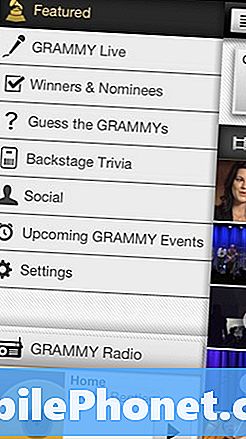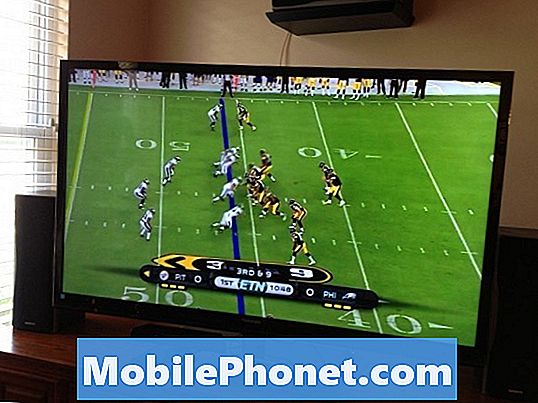Conţinut
Ecranul negru al morții se numără printre cele mai frecvente probleme legate de energie de care s-au plâns mulți proprietari Samsung Galaxy S6. Am abordat de multe ori acest tip de problemă, dar continuă să revină nu doar la subiectul soluționării problemelor noastre în această postare, ci și la alte dispozitive Android. Cu alte cuvinte, nu sunteți singurul care are o astfel de problemă. Este posibil ca alții să aibă probleme mai grave decât ceea ce aveți în prezent.

Depanare: Având în vedere faptul că problema a început după actualizarea Nougat, avem un motiv să credem că este cauzată de unele cache-uri corupte. Cel puțin, aceasta este ceea ce trebuie să presupunem mai întâi, deoarece ștergerea acestora este sigură pentru telefonul și datele dvs. Acestea fiind spuse, iată ce vă sugerez să faceți:
Pasul 1: Porniți telefonul în modul Recuperare și ștergeți partiția cache
Să urmărim imediat cache-urile sistemului, deoarece problema a început după o actualizare, ceea ce ar fi putut face ca alte cache-uri să devină învechite, în timp ce altele sunt corupte. Deci, trebuie să le ștergem simultan, astfel încât să fie înlocuite cu altele noi:
- Opriți dispozitivul.
- Apăsați și țineți apăsate simultan tastele de creștere a volumului, Acasă și Alimentare.
- Când se afișează ecranul cu sigla Samsung Galaxy S6, eliberați doar tasta de pornire.
- Când se afișează sigla Android, eliberați tastele de creștere a volumului și de pornire. „Instalarea actualizării sistemului” apare timp de 30 - 60 de secunde, urmat de meniul de recuperare a sistemului Android.
- Apăsați tasta de reducere a volumului până când se evidențiază „ștergeți partiția cache”.
- Apăsați tasta de pornire pentru a selecta.
- Apăsați tasta de reducere a volumului până când este evidențiat „da”.
- Apăsați tasta de pornire pentru a selecta.
- Când partiția de ștergere a cache-ului este completă, „Reporniți sistemul acum” este evidențiat.
- Apăsați tasta de pornire pentru a reporni dispozitivul.
Este posibil ca telefonul să dureze puțin mai mult timp pentru a reporni, deoarece reconstruirea cache-urilor poate dura. Cu toate acestea, dacă telefonul refuză să pornească în modul de recuperare, atunci nu veți putea finaliza acest pas și, în acest caz, ar trebui să încercați pasul următor.
Pasul 2: Faceți procedura de repornire forțată
Dacă telefonul nu mai răspunde din cauza blocării sistemului, atunci această procedură o poate remedia dacă telefonul are suficientă baterie pentru a-l porni. Apăsați și mențineți apăsate tastele de reducere a volumului și de pornire împreună timp de 10 secunde, iar telefonul ar trebui să repornească normal. În acest caz, problema poate fi deja rezolvată, dar dacă telefonul afișează în continuare ecranul negru al morții, atunci ar trebui să încercați pasul următor.
Pasul 3: Încercați să porniți în modul sigur
Vom încerca pur și simplu să vedem dacă telefonul este capabil să pornească atunci când este în modul sigur, ceea ce înseamnă că toate aplicațiile terță parte sunt dezactivate temporar, deoarece dacă da, atunci este clar că există o aplicație care încurcă dispozitivul. Poate că există unele dintre ele care nu mai sunt compatibile cu noul firmware și trebuie actualizate. Deci, încercați să urmați acești pași:
- Opriți dispozitivul.
- Țineți apăsată tasta de pornire.
- Când apare logo-ul Samsung Galaxy S6, eliberați tasta de pornire, apoi apăsați și mențineți apăsată tasta de reducere a volumului.
- Țineți apăsată tasta de reducere a volumului până când dispozitivul termină repornirea.
- Când apare „Mod sigur” în partea stângă jos, eliberați tasta de reducere a volumului.
Presupunând că telefonul a răspuns și a pornit în acest mod, atunci ar trebui să încercați să găsiți aplicațiile care cauzează problema și să le dezinstalați una câte una ...
- Din ecranul de întâmpinare, atingeți Aplicații.
- Atingeți Setări.
- Sub „Dispozitiv”, atingeți Aplicații.
- Atingeți Manager aplicații.
- Glisați spre dreapta pe ecranul DESCĂRCAT.
- Atingeți aplicația dorită, apoi atingeți Dezinstalare.
- Atingeți Dezinstalare pentru a confirma
Dacă problema persistă după aceasta, vă sugerez să faceți copii de rezervă ale fișierelor și datelor și apoi să vă resetați telefonul ...
- Din ecranul de întâmpinare, atingeți Aplicații.
- Atingeți Setări.
- Atingeți Backup și resetare.
- Dacă doriți, atingeți glisorul Backup my data pe ON sau OFF.
- Dacă doriți, atingeți glisorul Restaurare la PORNIT sau OPRIT.
- Atingeți Resetare date din fabrică.
- Atingeți Resetare dispozitiv.
- Dacă blocarea ecranului este activată, introduceți codul PIN sau parola.
- Atinge Continuă.
- Atinge Șterge tot.
Pasul 4: Încercați să porniți în modul de recuperare
Dacă telefonul dvs. nu poate porni în modul sigur, atunci ar trebui să încercați acest lucru. Modul de recuperare servește ca siguranță în caz de eroare în cazul în care telefonul dvs. întâmpină probleme grave de firmware. Chiar dacă dispozitivul suferă de o problemă gravă cu firmware-ul său, este posibil să poată porni în continuare în modul de recuperare și, dacă are succes, puteți face câteva lucruri care pot rezolva problema, și anume; ștergeți partiția cache și resetarea master.
Cum se pornește în modul de recuperare și se șterge partiția cache
- Apăsați și mențineți apăsate simultan tastele de creștere a volumului, Acasă și Alimentare.
- Când se afișează ecranul cu sigla Samsung Galaxy S 6, eliberați doar tasta de pornire.
- Când se afișează sigla Android, eliberați tastele de creștere a volumului și de pornire. „Instalarea actualizării sistemului” apare timp de 30 - 60 de secunde, urmat de meniul de recuperare a sistemului Android.
- Apăsați tasta de reducere a volumului până când se evidențiază „ștergeți partiția cache”.
- Apăsați tasta de pornire pentru a selecta.
- Apăsați tasta de reducere a volumului până când este evidențiat „da”.
- Apăsați tasta de pornire pentru a selecta.
- Când partiția de ștergere a cache-ului este completă, „Reporniți sistemul acum” este evidențiat.
- Apăsați tasta de pornire pentru a reporni dispozitivul.
Cum să porniți în modul de recuperare și să efectuați resetarea principală
- Apăsați și mențineți apăsate tastele de creștere a volumului și acasă, apoi apăsați și mențineți apăsată tasta de pornire.
- Când se afișează sigla Samsung Galaxy S 6, eliberați doar tasta de pornire.
- Când se afișează sigla Android, eliberați tastele de creștere a volumului și de acasă. „Instalarea actualizării sistemului” apare timp de 30 - 60 de secunde, urmat de meniul de recuperare a sistemului Android.
- Apăsați tasta de reducere a volumului până când este evidențiat „ștergeți datele / resetarea din fabrică”, apoi apăsați tasta de pornire.
- Apăsați tasta de reducere a volumului până când este evidențiat „Da - ștergeți toate datele utilizatorului”, apoi apăsați tasta de pornire.
- După finalizarea resetării principale, este evidențiat „Repornirea sistemului acum”.
- Apăsați tasta de pornire pentru a reporni telefonul.
Dacă telefonul nu poate porni în modul de recuperare, atunci este timpul să îl aduceți la magazin și să lăsați tehnologia să vă rezolve problema. Cel puțin, ați făcut ceea ce trebuie să faceți pentru a încerca să remediați problema.
Galaxy S6 se blochează, dar ecranul nu se va reactiva
Problemă: După ce am făcut o actualizare a sistemului în urmă cu aproape 2 săptămâni, am avut o problemă cu blocarea S6-ului meu și ecranul nu se mai reactiva. Știu că telefonul este pornit pentru că am vorbit la telefon când s-a întâmplat acest lucru. Singurul mod în care am reușit să-mi deblochez ecranul și să redau lumina a fost o repornire dură sau prin apăsarea butonului de alimentare și a butonului de reducere a volumului timp de aproximativ 10 secunde înainte ca telefonul meu să se repornească. Ma poti ajuta te rog?
Soluţie: Se pare că cache-urile sau fișierele din telefonul dvs. au fost corupte în timpul actualizării. Datorită cache-urilor vechi din director, dispozitivul le este greu să le recunoască și acest lucru ar putea cauza blocarea firmware-ului. Pe de altă parte, dacă există o aplicație terță parte care a creat conflicte în sistem, s-ar putea ca telefonul dvs. să nu poată porni complet. De data aceasta, vă voi prezenta procedurile pe care ar trebui să le faceți pentru a determina ce a cauzat problema. Doar urmați aceste metode:
Pasul 1: Încărcați-vă telefonul
În depanarea acestei probleme, este important să verificați dacă bateria este defectă sau nu. Uneori, din cauza energiei insuficiente care poate alimenta componentele, ar putea exista și posibilitatea ca dispozitivul să nu poată porni complet. Deci, ceea ce am vrea să faceți este să vă încărcați telefonul timp de 15 minute și să vedeți dacă acesta răspunde. Dacă LED-ul de deasupra ecranului nu se aprinde sau nu răspunde total, atunci s-ar putea să fie declanșat o problemă hardware. Puteți aduce dispozitivul la cel mai apropiat magazin din zona dvs. și lăsați tehnicul să îl repare. Cu toate acestea, dacă răspunde, continuați cu pasul următor.
Pasul 2: Reporniți dispozitivul în modul sigur în timp ce sunteți conectat la încărcător
Presupunând că dispozitivul se încarcă normal, următorul lucru pe care ar trebui să-l faceți este pornirea acestuia în modul sigur. În acest mediu Android trebuie să dezactivăm temporar toate aplicațiile descărcate și să lăsăm rulările preinstalate în sistem. Deci, dacă telefonul dvs. va reporni cu succes, atunci există o aplicație falsă responsabilă pentru acesta și cel mai bun mod de a remedia problema este să dezinstalați fiecare aplicație pe care ați descărcat-o până când problema este remediată. Iată pașii pentru a porni în modul sigur:
- Opriți-vă Galaxy S6.
- Țineți apăsată tasta de pornire.
- Când apare „Samsung Galaxy S6”, eliberați imediat tasta de pornire și apoi țineți apăsat butonul de reducere a volumului.
- Continuați să țineți apăsat butonul de reducere a volumului până când telefonul termină repornirea.
- Când vedeți modul sigur în colțul din stânga jos al ecranului, eliberați butonul.
Pasul 3: ștergeți cache-urile de sistem pentru că ar putea fi corupte
Deoarece noul firmware a fost actualizat, este recomandabil ca fiecare utilizator să șteargă cache-urile sistemului pentru a se asigura că cache-urile sunt toate noi și capabile să ruleze către noul firmware. Deși nu suntem siguri dacă fișierele corupte au declanșat într-adevăr problema, însă prin ștergerea tuturor cache-urilor vechi din director există o mare șansă ca problema să fie rezolvată. Deci, iată ce faceți:
- Opriți dispozitivul.
- Apăsați și țineți apăsate următoarele trei butoane în același timp: tasta de creștere a volumului, tasta Acasă și tasta de pornire.
- Când telefonul vibrează, eliberați tasta de pornire, dar continuați să apăsați și să țineți apăsate tasta de creștere a volumului și tasta Acasă.
- Când apare ecranul de recuperare a sistemului Android, eliberați tastele de creștere a volumului și de pornire.
- Apăsați tasta de reducere a volumului pentru a evidenția „ștergeți partiția cache”.
- Apăsați tasta de pornire pentru a selecta.
- Când partiția de ștergere a cache-ului este completă, „Reporniți sistemul acum” este evidențiat.
- Apăsați tasta de pornire pentru a reporni dispozitivul.
Pasul 4: Efectuați Master pe Galaxy S6
Cu toate acestea, după toate metodele pe care le-ați efectuat și dispozitivul încă nu se va porni, este posibil ca firmware-ul să fie corupt sau să aibă probleme în timpul actualizării. În acest caz, tot ce trebuie să faceți este să efectuați resetarea generală pe telefon. Prin resetare, firmware-ul va reveni la valorile implicite din fabrică și rețineți că toate fișierele și datele salvate în sistem vor fi șterse odată ce treceți la procedură. Deci, înainte de a efectua pașii, vă recomandăm să creați o copie de rezervă pentru toate acestea. Iată cum să vă resetați telefonul:
- Dacă v-ați conectat la un cont Google pe dispozitiv, ați activat antifurt. Veți avea nevoie de numele dvs. de utilizator și parola Google.
- Din ecranul de întâmpinare, atingeți Aplicații.
- Atingeți Setări.
- Atingeți Backup și resetare.
- Dacă doriți, atingeți glisorul Copia de siguranță a datelor mele pe PORNIT sau OPRIT.
- Dacă doriți, atingeți glisorul Restaurare la PORNIT sau OPRIT.
- Atingeți Resetare date din fabrică.
- Atingeți Resetare dispozitiv.
- Dacă blocarea ecranului este activată, introduceți codul PIN sau parola.
- Atinge Continuă.
- Atinge Șterge tot.
conecteaza-te cu noi
Suntem întotdeauna deschiși la problemele, întrebările și sugestiile dvs., așa că nu ezitați să ne contactați completând acest formular. Acceptăm fiecare dispozitiv Android disponibil și suntem serioși în ceea ce facem. Acesta este un serviciu gratuit pe care îl oferim și nu vă vom percepe niciun ban pentru asta. Vă rugăm să rețineți că primim sute de e-mailuri în fiecare zi și este imposibil să răspundem la fiecare dintre ele. Dar fiți siguri că citim fiecare mesaj pe care îl primim. Pentru cei pe care i-am ajutat, vă rugăm să răspândiți mesajul împărtășind postările noastre prietenilor dvs. sau pur și simplu să vă placă pagina noastră de Facebook și Google+ sau urmăriți-ne pe Twitter.